Transkrypcje i napisy od dawna odgrywają znaczącą rolę w rozrywce. W rzeczywistości większość ludzi polega na napisach podczas oglądania filmów lub programów. Według badania Netflix, 80% osób korzysta z napisów przynajmniej raz w miesiącu. Z pewnością statystyki te byłyby inne lub wyższe dla osób niepełnosprawnych. Być może dlatego potrzeba napisów i transkrypcji wykracza poza świat rozrywki — są one obecnie potrzebne dosłownie w każdej dziedzinie życia.
Nie tylko dla osób niepełnosprawnych — transkrypcje stały się potrzebą dzisiejszego świata. Wkrótce transkrypcje z YouTube zostaną przeniesione do cyfrowego świata. YouTube to nie jedyna platforma rozrywkowa – to druga co do wielkości wyszukiwarka, która w styczniu 2021 r. osiągnęła przychody w wysokości 19,7 mld USD.
Transkrypcje YouTube mogą znacząco wpłynąć na rozwój twórców treści, sprzedawców cyfrowych i strategów biznesowych, którzy chcą promować swoje treści w YouTube.
Transkrypty YouTube mogą okazać się jednym kamieniem i zbyt wiele ptaków dla Twojej firmy.
Możesz uzyskać wiele korzyści, po prostu dodając transkrypcje do swoich filmów w YouTube. Dostępność, większe szanse na uzyskanie lepszej widoczności w wyszukiwarkach, większa liczba odbiorców i więcej konwersji — to najważniejsze korzyści, jakie transkrypcje YouTube mogą przynieść Twojej firmie.
Oprócz wysokowydajnych wyników transkrypcji wideo YouTube, nie można ignorować osób cierpiących na różnego rodzaju uszkodzenia słuchu.
🚩W jaki sposób wolisz otrzymywać transkrypcje filmów z YouTube na swój kanał?
🚩Jak wolisz automatyczne narzędzia do generowania napisów od pomocy zewnętrznej?
🚩Jakie wyniki uznałeś za najbardziej dokładne i wiarygodne przy dostępnym budżecie?
Wskazówka:
Wiedząc o rosnącym znaczeniu transkrypcji wideo na całym świecie, AI tech kładzie nacisk na napędzane automatyzacją narzędzia do generowania napisów, które są wysoce inteligentne i zdolne do generowania wysokowydajnych wyników z gwarancją 99% dokładności i swobody uzyskiwania napisów w ponad 100 różnych językach.
Może ci się to przydać: 10 sposobów, w jakie aplikacje do transkrypcji mogą ułatwić Ci życie zawodowe.
Istnieją cztery różne sposoby uzyskania transkrypcji filmu z YouTube. Pokryjemy je wszystkie dla Ciebie. Różnica polega na tym, jakiego rodzaju formatu transkrypcji potrzebujesz i ile wysiłku chcesz włożyć w przekształcenie.
Jeśli chcesz uzyskać transkrypcję filmu z YouTube na różnych urządzeniach, czytaj dalej.
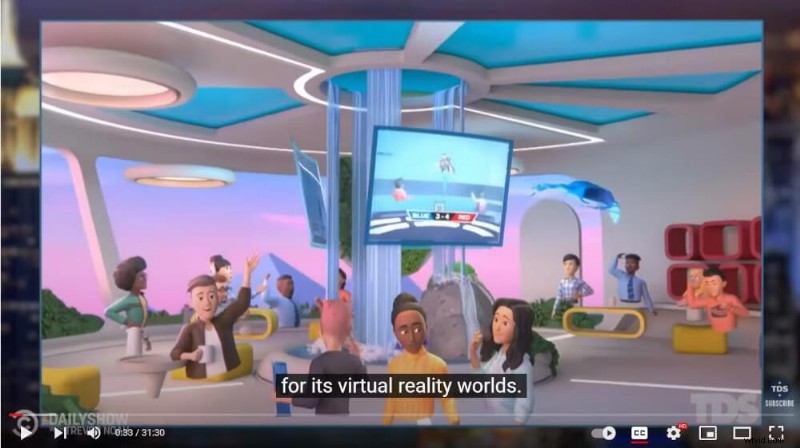
#1. Pobierz transkrypcję filmu z YouTube, korzystając z wbudowanego narzędzia do transkrypcji
Niedawno YouTube wprowadził wbudowaną funkcję automatycznego generowania podpisów i napisów do filmów. Możesz użyć tej opcji do swoich filmów, jeśli nie masz innego narzędzia do wygenerowania większości napisów w języku mrówek w ciągu kilku minut. Jest całkowicie darmowy.
Narzędzie do transkrypcji YouTube generuje napisy za pomocą technologii rozpoznawania mowy, ale nie można na nim polegać, jeśli chodzi o maksymalną dokładność. Oferuje ekstrakcję transkryptów po ich wygenerowaniu. Ponieważ dokładność może być nieco niedokładna, przed wysłaniem może być konieczne wprowadzenie pewnych zmian w tekście.
- Zaloguj się na konto YouTube i przejdź do YouTube Studio. Wybierz Napisy z lewego paska bocznego.
- Wybierz dowolny film, do którego chcesz utworzyć napisy. Po kolejnym ekranie wybierz język i wybierz Potwierdź .
- Zauważysz, że YouTube automatycznie wygeneruje swoją transkrypcję, którą możesz edytować na następnym ekranie. Aby edytować tekst, wybierz Duplikuj i edytuj .
- po wykonaniu polecenia otworzy się okno dialogowe, w którym będziesz mógł edytować transkrypcję. Po zakończeniu edycji naciśnij przycisk publikowania.
Przejdź na stronę wideo i naciśnij wielokropek u dołu filmu. Naciśnij Otwórz transkrypcję i zobacz transkrypcję po prawej stronie filmu. Możesz również sprawdzić transkrypcję po jej opublikowaniu na stronie wideo.
Zauważysz, że w transkrypcji brakuje właściwej interpunkcji. Wszystkie słowa są pisane małymi literami. Dlatego będziesz musiał ręcznie zmieniać interpunkcję, gramatykę i małe litery, co może być żmudnym zadaniem, jeśli musisz generować kilka filmów dziennie.
Jeśli YouTube nie wygeneruje napisów do niektórych filmów, mogą wystąpić problemy, takie jak słaba jakość dźwięku lub język nieobsługiwany przez YouTube.
Chociaż narzędzie do transkrypcji YouTube jest dobrą opcją dla twórców treści, wymaga ręcznego wykonywania zadań i edycji przed wysłaniem do publikacji. Co więcej, nie obsługuje wielu języków, a jeśli potrzebujesz transkrypcji dla odbiorców na całym świecie, być może będziesz musiał znaleźć narzędzie do generowania napisów oparte na sztucznej inteligencji, które zapewnia 90% dokładność dla ponad 100 języków.
#2. Uzyskaj transkrypcję filmu z YouTube za pomocą narzędzi do transkrypcji innych firm
Narzędzia do transkrypcji oparte na sztucznej inteligencji to najszybsze, najbardziej wydajne i oszczędzające czas i pieniądze narzędzia do konwersji tekstu. Nie tylko to, używaj transkrypcji do podcastów, blogów, postów w mediach społecznościowych, infografik, biuletynów i wielu innych. Te narzędzia sprawiają, że generowanie napisów jest tak przyjemne i łatwe, że dzięki ich pomocy możliwe jest codzienne wysyłanie filmów do publikacji.
Narzędzia do generowania napisów oparte na sztucznej inteligencji są w większości oparte na miesięcznej subskrypcji, co może nie kosztować dużo, jeśli wybierzesz plan zgodnie ze swoimi potrzebami. Dzięki zaawansowanej technologii niesamowite narzędzia techniczne, które mogą wykonywać wiele zadań za pomocą jednego kliknięcia, nie są teraz tak drogie. Na przykład narzędzia do transkrypcji innych firm pobierały opłaty za słowo, minutę lub stawkę godzinową, co kiedyś kosztowało dużo.
Jeśli zdecydujesz się na jedno z tych narzędzi na spin, możesz wypróbować jego funkcje i funkcje przed zakupem jakiegokolwiek planu abonamentowego. Jeśli chcesz wypróbować jedno z tych narzędzi, zanim zdecydujesz się zainwestować w subskrypcję, możesz skorzystać z tych, które oferują wersję próbną. Na przykład możesz wypróbować SubtitleBee. Umożliwia bezpłatną transkrypcję wideo o wielkości 1 GB do 10 minut z pięcioma bezpłatnymi czcionkami i napisami w dowolnym języku. Oferuje napisy w ponad 100 różnych językach, w tym funkcję wielu tłumaczeń, aby poprawić dostępność wideo i pokonać bariery językowe w dostępie do rynków światowych. To narzędzie jest tak dobre z dokładnością transkrypcji. Najważniejsze pytanie dotyczy dokładności — możesz to sprawdzić w ramach bezpłatnej wersji próbnej.
- Wejdź na stronę SubtitleBee i naciśnij przycisk Kliknij, aby przeglądać lub przesłać plik wideo/audio przycisk.
- Niech SubtitleBee przetworzyć twój plik. Może to potrwać kilka minut.
- Po zakończeniu przetwarzania SubtitleBee poprosi o Twój adres e-mail. Transkrypcja zostanie wysłana do Ciebie e-mailem.
Jedną z większych zalet tego narzędzia jest jego dokładność. Jest wystarczająco inteligentny, aby wyraźnie wybierać słowa przy odrobinie hałaśliwego tła. Sprawdź ich plan cenowy i są one tańsze wraz z wieloma niesamowitymi funkcjami.
#3. Uzyskaj transkrypcję filmu z YouTube za pomocą edytorów wideo
Niektóre doskonałe narzędzia do edycji wideo oferują funkcje transkrypcji. Może przynajmniej zapewnią napisy po angielsku. Możesz wybrać narzędzie do edycji wideo po upewnieniu się, że obsługuje napisy.
Sprawdź za pomocą narzędzia do edycji wideo, czy umożliwia ono konwersję treści audiowizualnych na tekst. Te narzędzia mogą powodować te same problemy, co narzędzie do transkrypcji YouTube. Być może będziesz musiał uważać na interpunkcję, gramatykę i ręczne edytowanie słów i zdań, które są rozmyte z powodu szumu tła.
#4. Uzyskaj transkrypcję filmu z YouTube za pomocą Dokumentów Google
Czy wiesz, że Dokumenty Google mogą konwertować filmy z YouTube na tekst? Jeśli nie, możesz wiedzieć o wbudowanym narzędziu do dyktowania głosu, które może wykonać transkrypcję wideo na tekst. Jednak ta funkcja jest dostępna tylko w przeglądarkach opartych na Chromium, takich jak Google Chrome i Microsoft Edge.

Istnieją dwa sposoby korzystania z narzędzi do pisania głosowego.
Pierwszy , włączając Pisanie głosowe odtwórz wideo tak, jak zwykle, a Dokumenty Google wykonają resztę pracy.
Niemniej jednak istnieje szansa, że pewne zakłócenia w tle mogą wpłynąć na zdolność narzędzia głosowego do wybrania właściwego słowa.
Aby to naprawić, musisz najpierw dostosować niektóre ustawienia na komputerze.
To tutaj drugi przychodzi metoda. Zmiana ustawień dźwięku komputera pomoże narzędziu głosowemu Dokumentów Google słuchać treści audio-wideo wewnętrznie.
Wyjaśnimy tutaj drugą metodę, ponieważ proces podstawowy jest podzbiorem drugiej metody. Przyjrzyjmy się obu sposobom rozpoczęcia konwersji tekstu.
- W systemie Windows 11 naciśnij Ctrl + I aby zainicjować aplikację Ustawienia, przejdź do System> Dźwięk> Wszystkie urządzenia dźwiękowe> Miks stereo i naciśnij Zezwól .
- Następnie wróć do ekranu głównego ustawień i przejdź do System> Dźwięk> Mikser głośności . Wybierz urządzenie Input jako miks stereo z listy rozwijanej.
Po tych zmianach dźwięk audio-wideo na Twoim komputerze zostanie przekierowany bezpośrednio do mikrofonu komputera — Dokumenty Google.
- Następnie otwórz nowy Dokument Google i wybierz Narzędzia> Pisanie głosowe .
Teraz możesz odtworzyć film z YouTube, który chcesz przekonwertować na tekst.
- Dookoła dokumentu pojawi się ikona mikrofonu lub unosi się nad nią. Naciśnij ikonę mikrofonu, gdy chcesz, aby Dokumenty Google zaczęły słuchać i transkrybować.
Należy pamiętać, że nie można opuścić karty Dokumenty Google podczas korzystania z narzędzia głosowego, ponieważ spowoduje to zatrzymanie transkrypcji.
Metoda miksowania stereo wymaga jedynie naciśnięcia ikony dźwięku narzędzia głosowego. W przypadku głośników zewnętrznych nie umieszczaj urządzenia, które odtwarza głos, zbyt daleko lub zbyt blisko głośników, aby zachować spójność i dokładność.
Jedną z wad narzędzia do pisania głosowego Google Doc jest to, że przez większość czasu zacina się, co oznacza, że może przestać pisać głosowo lub przestać odpowiadać. Ponadto do wygenerowania transkrypcji tekstu potrzebny jest nieprzerwany internet i niezrównana jakość dźwięku wideo.
Im lepsza jakość dźwięku, tym dokładniejsza będzie transkrypcja.
Co jeszcze możesz zrobić z transkrypcją filmu w YouTube?
Treści wideo pod każdym względem ułatwiają życie — tworzenie świetnych treści, udostępnianie cennych informacji i bardziej ekscytujący sposób, w jaki widzowie mogą zrozumieć tę koncepcję.
Dzięki technologii wzmacniającej wszystko — tworzenie treści wideo stało się bezproblemową pracą niż kiedykolwiek. Nie tylko to, możesz zmienić przeznaczenie filmów na blogi, podcasty, posty w mediach społecznościowych, infografiki i biuletyny. Dlatego uzyskanie większego ruchu i konwersji z różnych źródeł jest możliwe za pomocą transkrypcji wideo. Dzięki dostępnym transkrypcjom i napisom pół pracy wykonanej później można wykorzystać na blogi lub cokolwiek innego.
Dodanie transkrypcji i napisów może przyciągnąć więcej odbiorców, ponieważ poprawia wrażenia podczas oglądania, zapewniając bezproblemowy dostęp do informacji nawet osobom cierpiącym na różne rodzaje niepełnosprawności.
